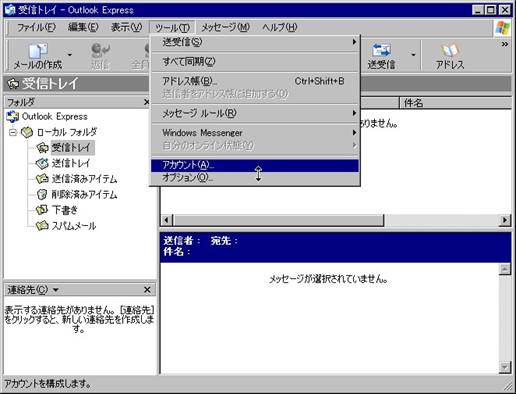メールソフト 設定変更手順 更新日:2007/03/14
(Outlook Expressを例に挙げてあります)
WINGSインターネットでは、迷惑メールの送信対策といたしましてOutbound Port25 Blocking(OP25B)※1を導入いたしました。急なご連絡でエンドエンドユーザー様には大変ご迷惑をおかけいたしますが、何卒ご協力のほどお願いいたします。 ・導入の目的 近年、迷惑メールの送出手法として、FLET'S接続のクライアントが直接SMTPサーバに接続 してメールを送信するものが主流になっております。この中には、迷惑メール送信業者が 自らメールサーバを構築して送信している場合もございますし、ウィルス感染により 利用者の自覚がないまま利用されている場合もございます。 このような手法により送信される迷惑メールを撲滅するため、OP25Bを実施いたしました。 ・影響範囲 御社フレッツ接続プランをご利用のお客様が、WINGSインターネット網外のメールサーバを利用してのメール送信ができない場合がございます。
・対応方法 ご利用中のメールサーバがSubmissionポート(587番ポート)に対応している場合は、メールソフトの設定を変更する事でメールの送信が可能となります。
※1. Outbound Port25 Blocking(OP25B)とは アウトバウンド25ブロッキングと読み、迷惑メール送信業者やウイルス感染者が自分のパソコンや サーバから送信する迷惑メールを抑制するための対策のひとつです。 メールの送信には通常「ポート25」という経路が使われますが、WINGSインターネット網外への 「ポート25」の利用を制限します。
手順1.メールソフトのOutlookExpressを起動します。
[ツール]→[アカウント]を選択します。
手順2.[メール]タブをクリックします。
アカウントをクリックして、[プロパティ]を選択します。

![]()
![]()
![]()
![]()


手順3.[サーバー]タブを選択して、「このサーバーは認証が必要」にチェックを入れます。

![]()
![]()
![]()
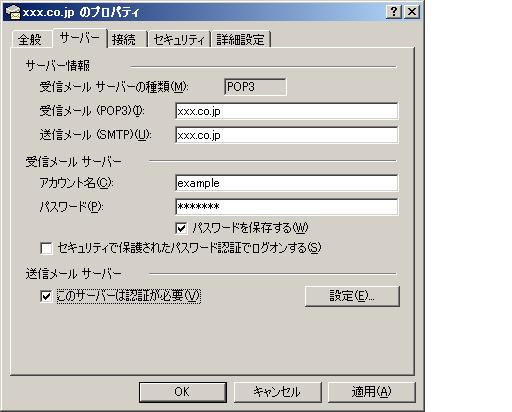
手順4.[詳細設定]タブを選択して送信メール(SMTP)のポート番号を「25」から「587」へ変更します。変更が済んだら、[OK]ボタンをクリックします。

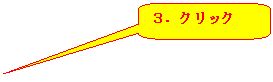
![]()

![]()
![]()
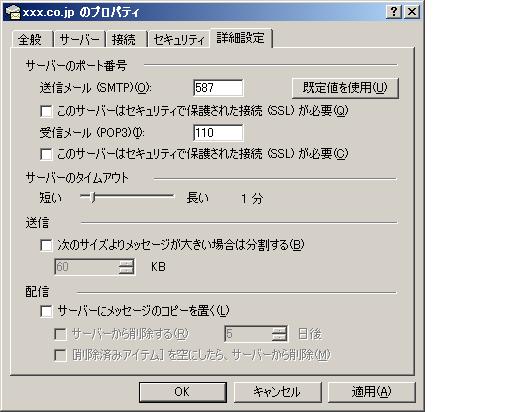
手順5.この画面に戻ったら、最後に[閉じる]をクリックします。

![]()

以上でOutlookExpressの設定変更は終了です。